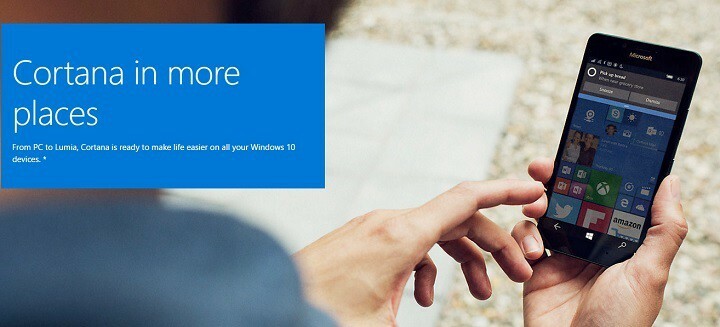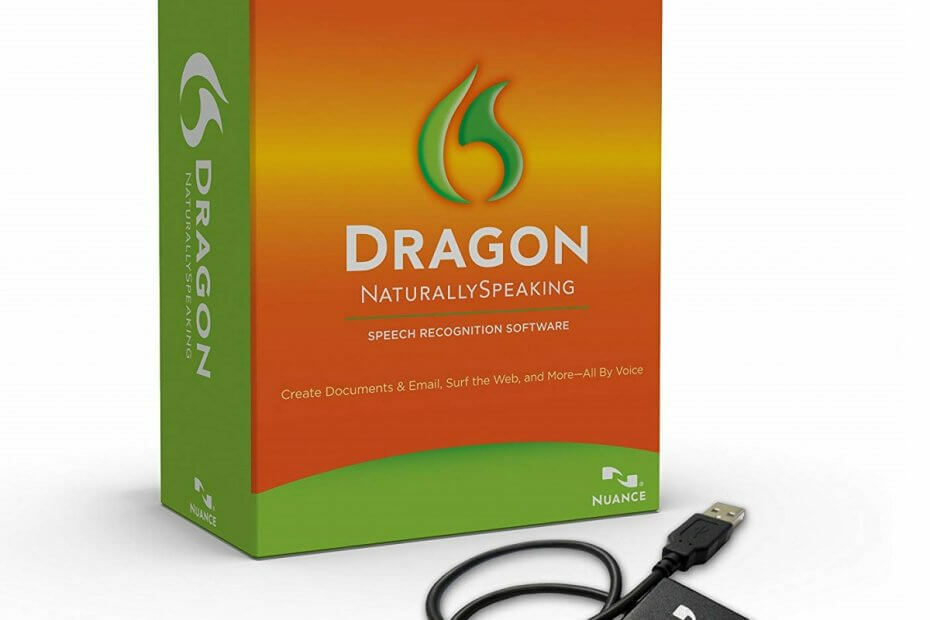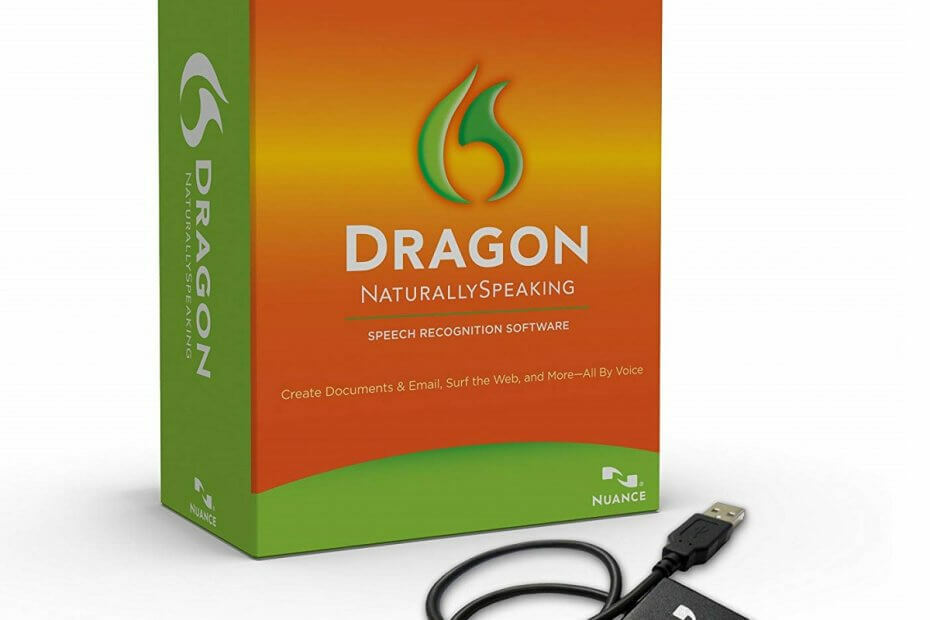
Този софтуер ще поддържа драйверите ви работещи, като по този начин ви предпазва от често срещани компютърни грешки и отказ на хардуер. Проверете всичките си драйвери сега в 3 лесни стъпки:
- Изтеглете DriverFix (проверен файл за изтегляне).
- Щракнете Започни сканиране за да намерите всички проблемни драйвери.
- Щракнете Актуализиране на драйвери за да получите нови версии и да избегнете неизправности в системата.
- DriverFix е изтеглен от 0 читатели този месец.
Технологиите се развиват все повече и по-общо, като общата насока е да нямаме практически подход в никоя от нашите дейности. Например, много потребители заменят старомодното писане с софтуер за разпознаване на глас.
Всичко, което трябва да направите, е да инсталирате софтуера и всичко, което говорите, ще бъде автоматично превърнато в писане. Един от най-добрите софтуери за разпознаване на реч е Дракон Естествено Говорейки, тъй като има милиони потребители по целия свят.
Някои обаче имат съобщава срещащи проблеми с програмата. След стартиране на Dragon NaturallySpeaking, след зареждане на потребителския профил се появява следното съобщение:
Потребителският профил не е готов за диктовка.
Тъй като това по същество означава, че потребителите изобщо не могат да използват програмата, това наистина е сериозен проблем. Като такива решихме да създадем ръководство стъпка по стъпка, което ще ви покаже как да заобиколите този проблем.
Как да направя потребителския си профил готов за диктовка?
1. Проверете връзката на микрофона
- Уверете се, че микрофонът е свързан и към десния контакт
- Ако това е Bluetooth микрофон, уверете се, че откриването на Bluetooth е активирано както на микрофон, така и на компютър
- Използвайте Windows Sound Recorder, за да проверите дали микрофонът работи правилно
Dragon NaturallySpeaking се нуждае от добра звукова карта. Вижте нашата статия за най-добрите предложения.
2. Уверете се, че микрофонът е добавен като източник на звук за този профил
- Отворете Дракон Естествено Говорейки
- Заредете текущия потребителски профил.
- Това ще се случи автоматично, ако има само един потребителски профил
- На DragonBar изберете Профил
- Изберете Добавете източник на диктовка към текущия потребителски профил
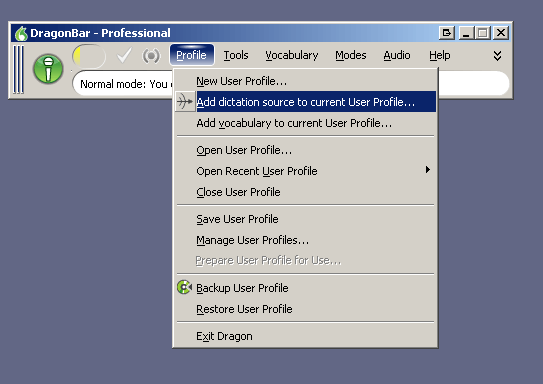
- Щракнете Ново ако е необходимо и следвайте стъпките, за да добавите допълнителен източник.
- Щракване Ново е необходимо само ако това е първият ви добавен източник на звук
- Когато бъдете подканени, изберете източника на диктовка от падащото меню.
- Трябва да намерите вашия микрофон, изброен тук
- Следвайте инструкциите в съветника за настройка на звука, за да конфигурирате новия източник
Следвайки тези стъпки, вашият потребителски профил вече трябва да може да използва Dragon NaturallySpeaking без никакви допълнителни проблеми.
Ако проблемите продължават, не забравяйте да опитате и някои от следните неща:
- Проверете за противоречиви звукови устройства
- Опитайте друга звукова карта или USB микрофон
- Тествайте микрофона на друг компютър
- Преинсталирайте драйверите на звуковата карта
- Актуализирайте звуковите драйвери
Забележка: За повече информация как да актуализирате драйвери за Windows 10, вижте това задълбочен статия.
Ако знаете друг начин за решаване на този Dragon NaturallySpeaking, кажете ни за това в раздела за коментари по-долу, за да могат и други потребители да го изпробват.
СВЪРЗАНИ СТАТИИ, КОИТО ТРЯБВА ДА ПРОВЕРИТЕ:
- Изтеглете най-добрия софтуер за транскрипция за компютър [2020 Guide]
- Топ 5 приложения за разпознаване на реч за Windows 10
- Най-добрият софтуер за говор в текст за компютър [2020 Guide]